

米尔MYS-8MMX开发板试用体验测评——tobot
描述
米尔MYS-8MMX开发板试用体验测评三
01开箱报告——加电
板卡上带有标准的USB接口和1个TypeC接口,均不能做电源输入。
接上电源后,板卡可直接连接HDMI显示器点亮。

图一、上电
进入系统后的界面
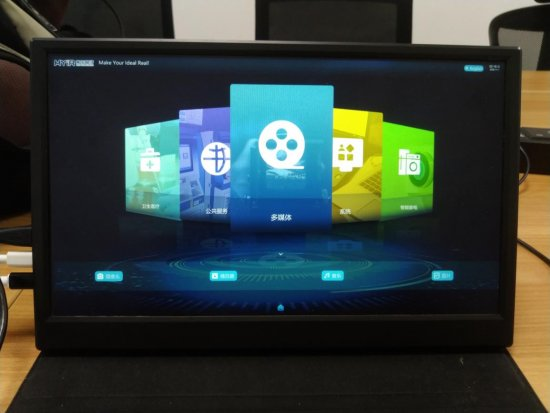
图二、启动成功
缺省不能使用USB的触屏功能,应该是驱动没有加载导致。尝试使用Type-C接口连接显示器,似乎不支持。使用键盘鼠标,点开系统查看:
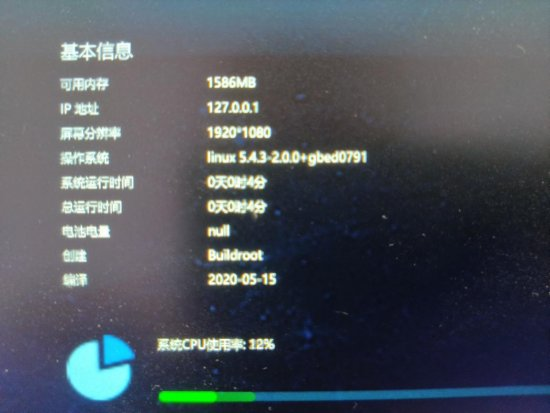
图三、系统信息
因为没有安装RTC电池,时间肯定是不对的。
按照手册要求,使用3.3V的uart线操作板卡。
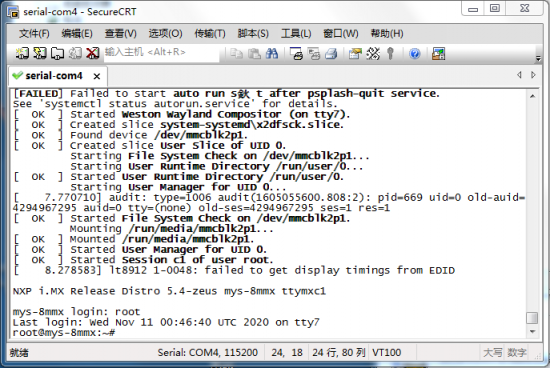
图四、串口线操作
尝试用5V串口线,没有打印回显。
测试其典型功率,实测在1.6W左右。

图五、正常工作功率
输入命令:echo mem> /sys/power/state进入休眠模式一。
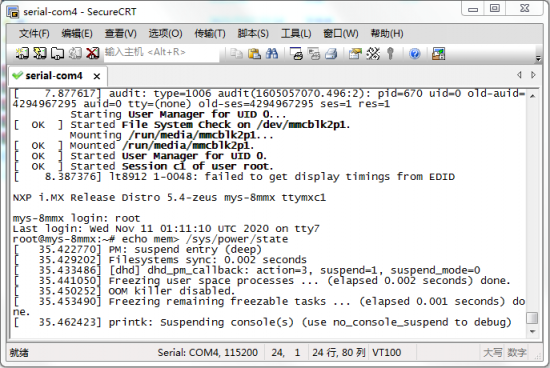
图六、休眠模式一
测试其典型功率,实测功率0.23W左右。

图七、休眠模式一功率
输入命令:echo freeze> /sys/power/state进入休眠模式二。
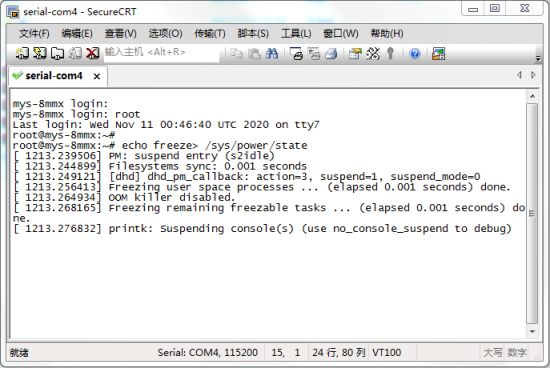
图八、休眠模式二
测试其典型功率,实测功率0.9W左右。

图九、休眠模式二功率
上述测试时,受电源影响,供电电压并不是标准5V,且随功率增大,电压有所下降,三个功率值均小于手册给定数值,不排除因输入电压大于其测试值有关,根据手册描述:“ 供电电源按5V标准设计,输入电压范围为5V±10%。请注意如果使用非5V输入电源,需要确保电源的带载能力足够。即单板消耗总功率不变,当你提供的电源电压越低,对电源的输出电流要求就会越大。”输入电源可以在4.5V~5.5V中波动,因此是符合功率要求的。
遗留问题:
休眠后,串口失效,无法输入命令,暂时还不知道怎么从休眠模式恢复,采用断电方式重启设备。
3qwe
02
开箱报告——网络
米尔MYS-8MMQ6-8E2D-180-C缺省是没有开启无线网络的,如果接上鼠标键盘,当然可以直接在系统上配置,但也可以在串口命令行配置,下面以WiFi连接为例进行测评。
进入/etc目录,查看目录,发现存在wpa_supplicant.conf文件。

图一、/etc的目录结构
打开看看,发现里面基本没有什么内容。修改一下试试,命令为sudo nano wpa_supplicant.conf,修改其中network字段的内容,如下:
network={
ssid="WiFi名称"
psk="WiFi密码"
key_mgmt=WPA-PSK
priority=1
}
再输入
ifconfig wlan0 up
开启wlan0接口,这时使用ifconfig命令看到只有发,没有收数据。
输入
wpa_supplicant -Dnl80211 -iwlan0 -c/etc/wpa_supplicant.conf &
把之前的配置导入wlan0运行,这时,再使用ifconfig,可以看到wlan0已经有收发了,也许是我AP的问题,获取地址似乎有问题,通过
ifconfig wlan0 192.168.1.128 netmask 255.255.255.0
配置wlan0的ip地址,可以ping通同wifi下的计算机(地址是192.168.1.144/24)了。
电脑是64位windows系统,下载附件的iperf3,并解压。
在命令行界面中输入命令
iperf3 -s
建立iperf服务器。
在终端窗口里面输入
iperf3 -c 192.168.1.144
测试wifi速率结果如下:
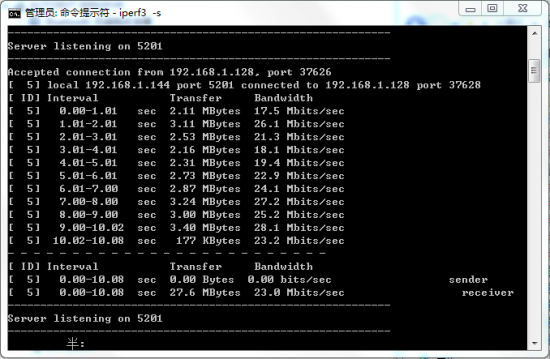
图二、station模式下电脑做server端的记录
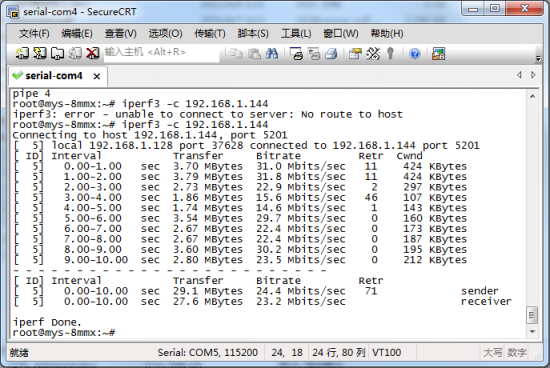
图三、station模式下板卡做client端的记录
上述结果是WIFI做Station模式,比手册给出的典型值要高一些。
接下来,尝试传输一个大文件。
在电脑上建立一个ftp server,在终端窗口输入“ftp 电脑地址”、“用户名”、“密码”登录到新建ftp server上,使用二进制模式(bin命令),get一个文件,结果如下:
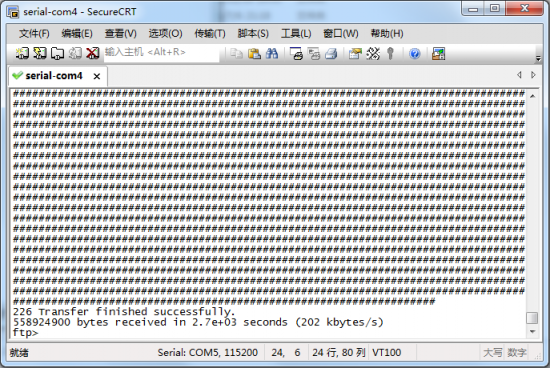
图四、ftp实测数值
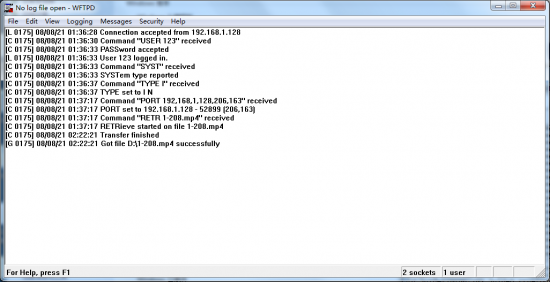
图五、ftp服务端记录

图六、实际文件大小
无论从客户端显示还是根据服务器端的文件大小÷传输时间计算,传输文件的平均速率是200kbyte/s也就是1.6Mbps,远低于使用iperf的测试值。原因尚不明确,不排除电脑有限制。
接下来,测试板卡的AP模式。
之前在/etc目录下看到系统上自带了hostapd工具,可以尝试用此命令建立无线热点。
输入
ifconfig wlan0 up
ifconfig wlan0 192.168.1.128 netmask 255.255.255.0
hostapd -B /etc/hostapd.conf
在电脑上搜索网络,可以看到多出了一个名为“test”的无线接入点。点击连接后,发现wifi显示为正在识别,这是因为没有启用dhcp,不能分配地址,因此在电脑上还需设置静态ip地址,可以设置和之前获取地址相同。
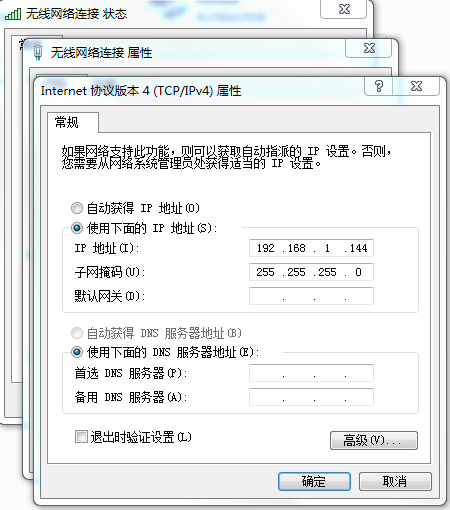
图七、电脑ip地址设定
点击确定后,可以使用ping命令测试连通性。
再次使用iperf3测试速率
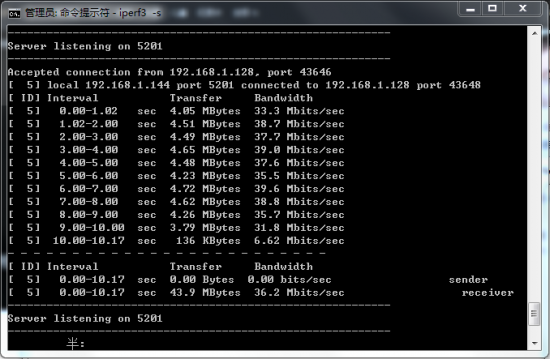
图八、AP模式下服务器端记录
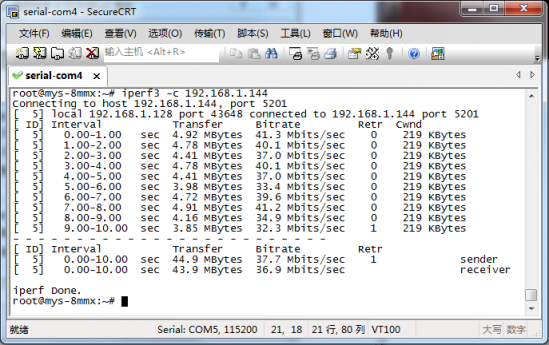
图九、AP模式下客户端记录
这个数值高于手册参考值,调转服务器和客户端再测一次。
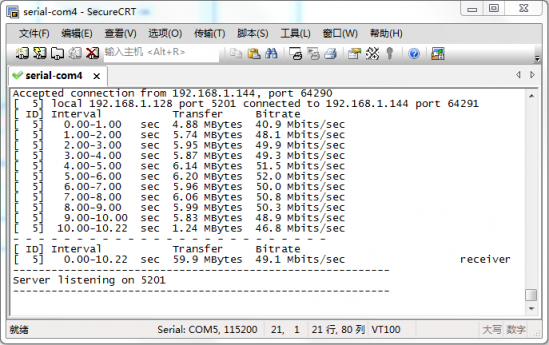
图十、AP模式下服务器端记录
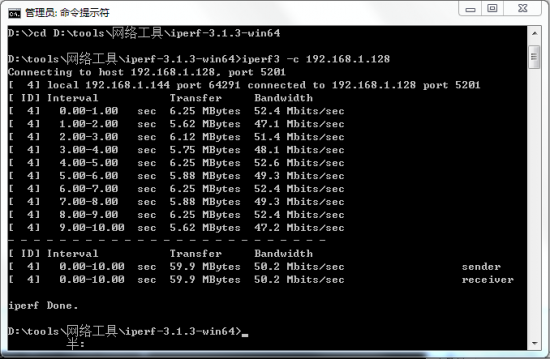
图十一、AP模式下客户端记录
看来,产品手册给出的数值是相当保守的,估计也是为了避免实测结果低于手册值,不好向客户解释。
附:产品手册中给出的参考数值


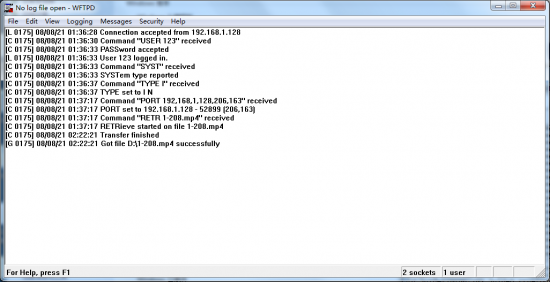
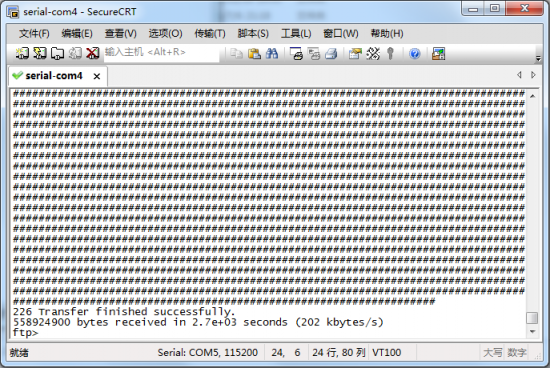

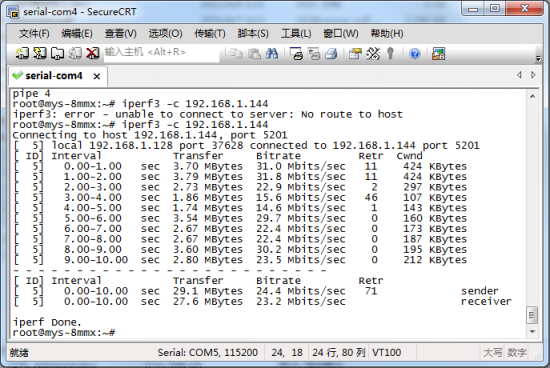
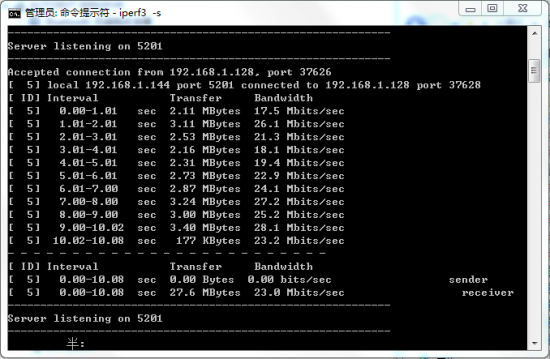
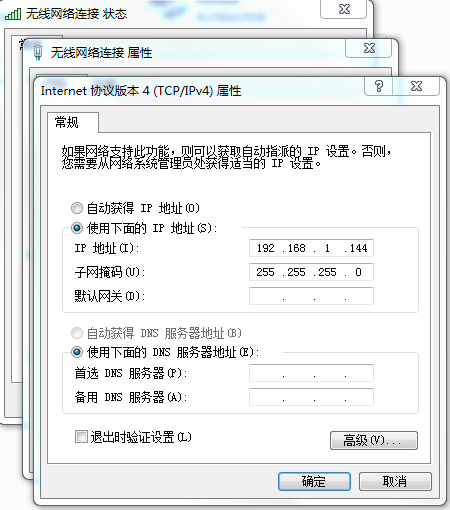
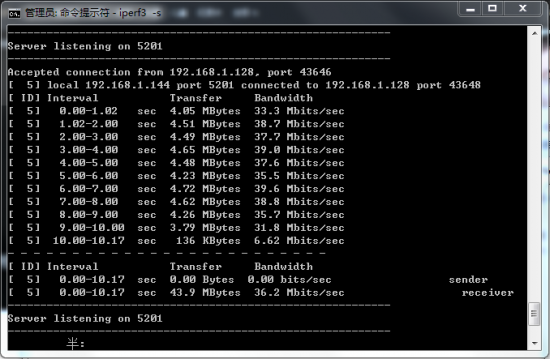
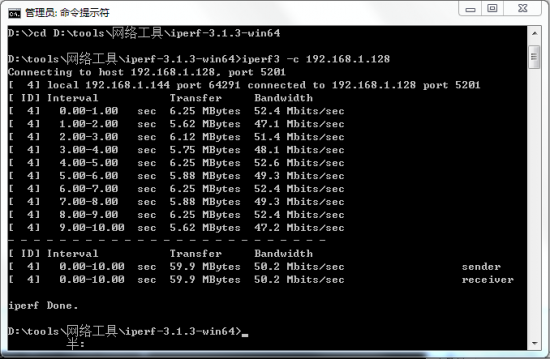
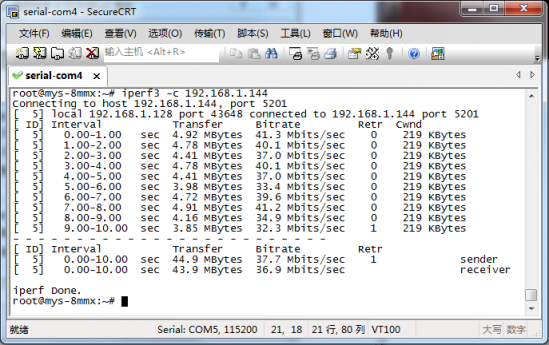
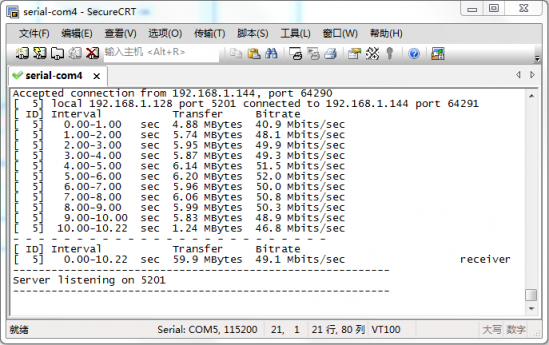

03
开箱报告——远程链接和网络应用
在上一份报告《米尔MYS-8MMQ6-8E2D-180-C开箱报告三——网络》(http://bbs.eeworld.com.cn/thread-1175378-1-1.html)中,我们尝试了将板卡做成station模式,通过家用的AP和电脑互通,但如文中所述,通过命令配置wifi接口只是临时使用,还不能永久生效。而且没有缺省路由,无法访问Internet。在这份报告里面,我们将进一步研究,如何将板卡与Internet网络连接,并支持远程管理。
一、使能网络连接
依然使用SecureCRT连接板卡,使能wlan接口,使用wpa_supplicant.conf配置连接网络,再增加地址,然后配置:
route add default gw 192.168.1.1
查看路由表

接下来尝试修改启动文件,使其能重启生效。
将上述命令加入/etc/rc.local中:
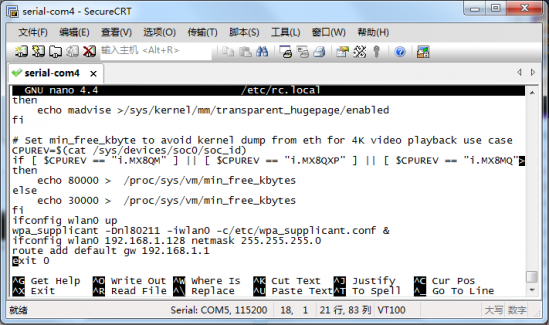
重启验证,启动后,板卡自动连接连接到网络。
二、网络连通性测试
使用ping命令测试一个确定可用的地址,应当能够正常响应。例如北京DNS:
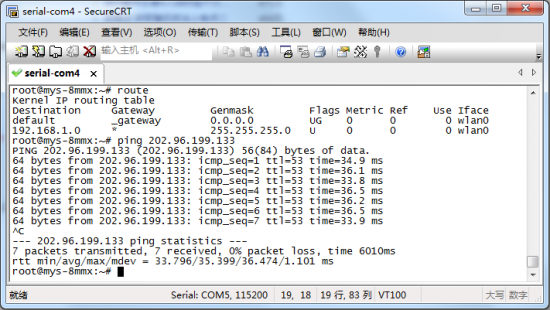
可以用ctrl-c停下ping命令。
使用nslookup测试域名,可以成功获取。
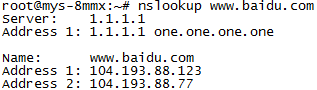
事实上可以通过cat /etc/resolv.conf查看到板卡缺省就设置了1.1.1.1、8.8.8.8等域名服务器,而且已经测试过可以正常解析,这里就不修改了。

继续使用ping测试baidu等域名的连通性,正常。
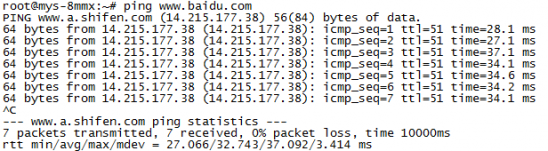
在这一步操作中,如果ping长时间无响应,也不一定是网络异常,也许是网址或是路径中的某一跳不响应icmp。例如ping北京大学的域名www.pku.edu.cn,可以得到解析出的ipv6地址200120183a0,但ping没有响应。

在这里,我们禁用ipv6,效果也是一样的。

可以使用traceroute尝试连接其域名查看。
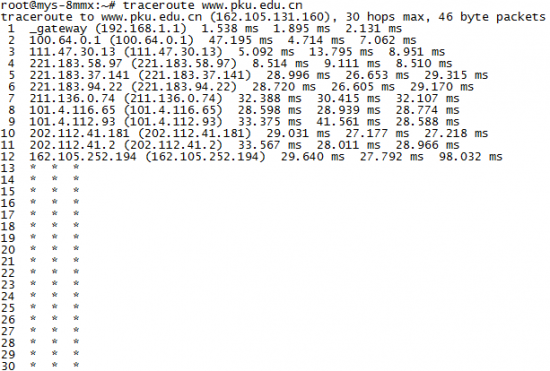
发现从第13跳开始,就无法向后追寻路径了。
但事实上,这个域名是肯定可用的。

网络应用
在上一小节,我们使用wget来获取一个网页,但事实上,米尔MYS-8MMQ6-8E2D-180-C缺省可以支持更多网络应用,例如:
3.1 网络时间
NTP协议通常用来对时,将客户端的网络时钟与服务器时钟设置相同。在板卡上缺省开启了ntpd(事实上,它连RTC电池都没有,开server毫无意义)。在将其作为client之前,应先关闭,关闭ntpd进程的方法很简单,使用ps -e |grep ntpd找到pid值,再kill即可。
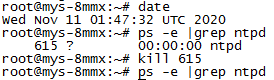
看看时区设置,从板卡上看,它只能支持UTC。
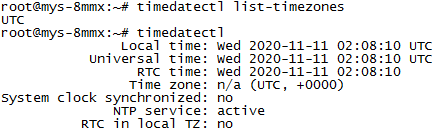
尝试将板卡与阿里云的时钟连接,从阿里云时钟服务器上获取时钟:

再调整一下时区
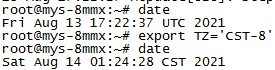
从上图可以看到,时钟已经矫正。
3.2 游戏客户端
米尔MYS-8MMQ6-8E2D-180-C缺省支持telnet clinet,我们可以将其作为游戏客户端,访问mud服务器,例如北大侠客行,这是当年我们在大学时候建立的一个mud服务器,已经稳定运行了二十多年。
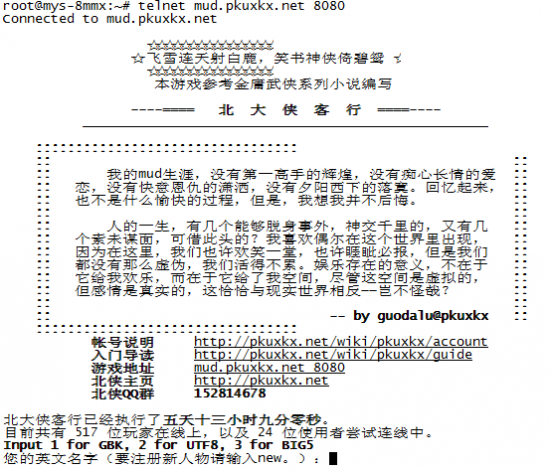
可以看到,已正常连接入游戏。
3.3 支持远程管理板卡
根据手册介绍,板卡缺省使能了SSH功能,尝试直接用SecureCRT连接,发现被拒,原因是“密钥交换”失败。
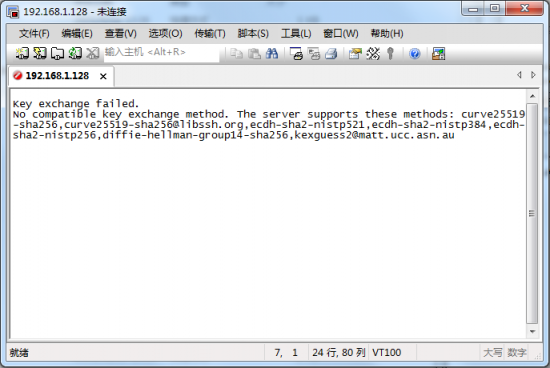
从回显可以知道,服务器(板卡)支持的模式有:curve25519-sha256、curve25519-sha256@libssh.org、ecdh-sha2-nistp521、ecdh-sha2-nistp384、ecdh-sha2-nistp256、diffie-hellman-group14-sha256、kexguess2@matt.ucc.asn.au。但再看看SecureCRT支持的模式只有:
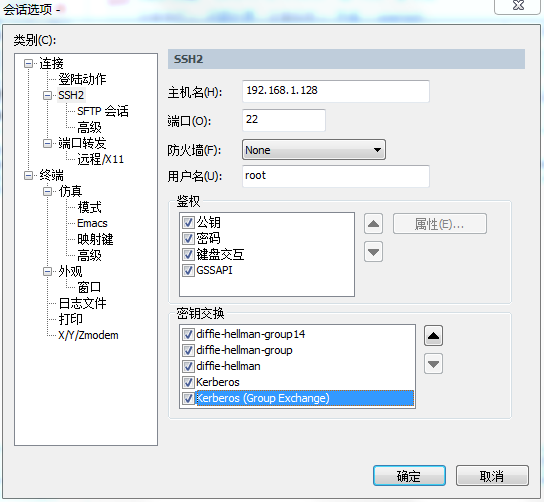
于是换一个终端工具,比如PuTTY,可以正常连接:
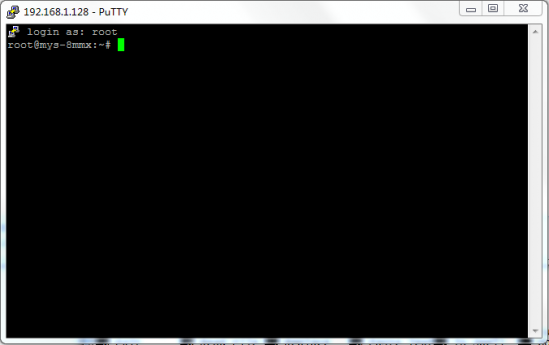
 米尔电子 嵌入式解决方案专家“米尔MYiR”公众号☞不定期分享产品资料及干货☞第一时间发布米尔最新资讯
米尔电子 嵌入式解决方案专家“米尔MYiR”公众号☞不定期分享产品资料及干货☞第一时间发布米尔最新资讯 原文标题:米尔MYS-8MMX开发板试用体验测评——tobot
文章出处:【微信公众号:米尔MYiR】欢迎添加关注!文章转载请注明出处。
- 相关推荐
- 热点推荐
- 开发板
-
米尔电子MYS-8MMX开发板试用体验测评——卿小小_9e62021-11-09 1906
-
米尔电子MYS-8MMX开发板试用体验测评——w4941434672021-11-01 1867
-
米尔MYS-8MMX开发板试用体验测评——dql20162021-10-25 1905
-
【米尔MYS-8MMX开发板免费试用】02 初识MYS-8MMX开发板2021-09-21 3606
-
【米尔MYS-8MMX开发板免费试用】体验米尔MYS-8MMX开发板的魅力2021-09-18 2254
-
再来一份关于米尔MYS-8MMX开发板试用体验测评报告——robe.zhang2021-09-13 2083
-
米尔MYS-8MMX开发板试用体验测评——donatello19962021-09-03 2192
-
【米尔MYS-8MMX开发板免费试用】+emmc读写测试2021-08-28 2656
-
【米尔MYS-8MMX开发板免费试用】-II.接口测试(ZMJ)2021-07-23 4341
-
【米尔MYS-8MMX开发板免费试用】+1.mys-8mmx开发板开箱上电2021-07-20 4963
-
【米尔MYS-8MMX开发板免费试用】千兆以太网测试2021-07-19 4097
-
【米尔MYS-8MMX开发板免费试用】-I.开箱报告(ZMJ)2021-07-18 4229
-
【米尔MYS-8MMX开发板免费试用】01 开箱报告2021-07-15 5808
全部0条评论

快来发表一下你的评论吧 !

